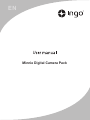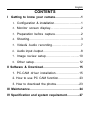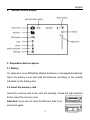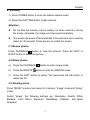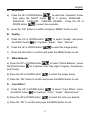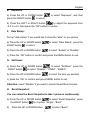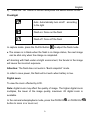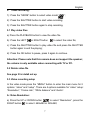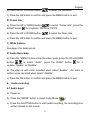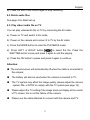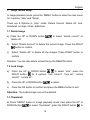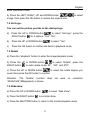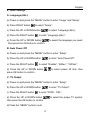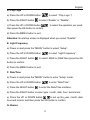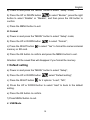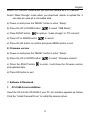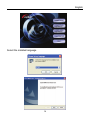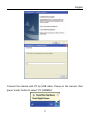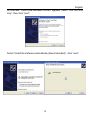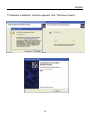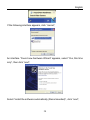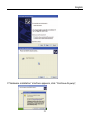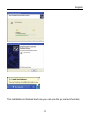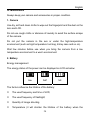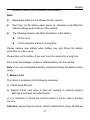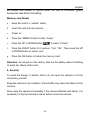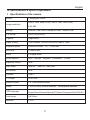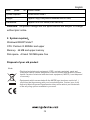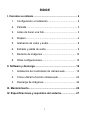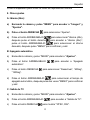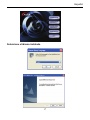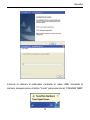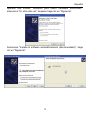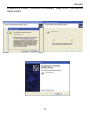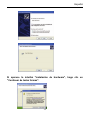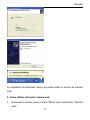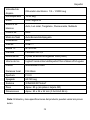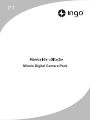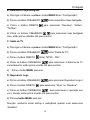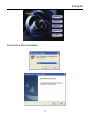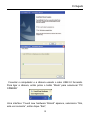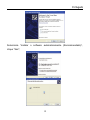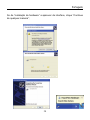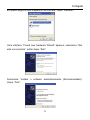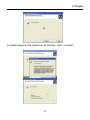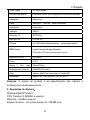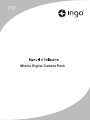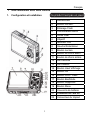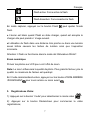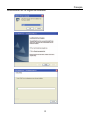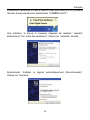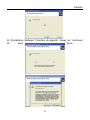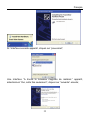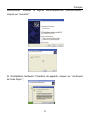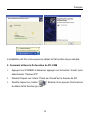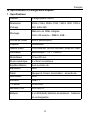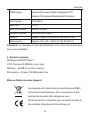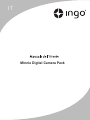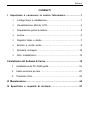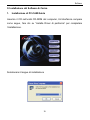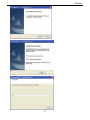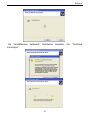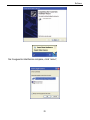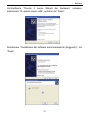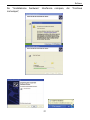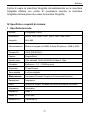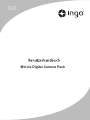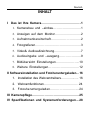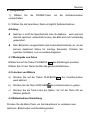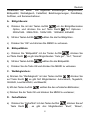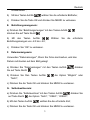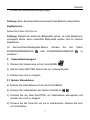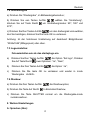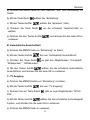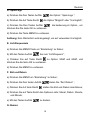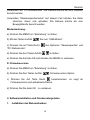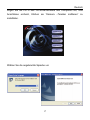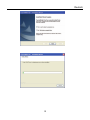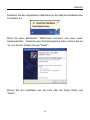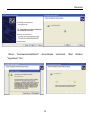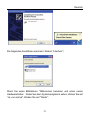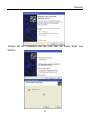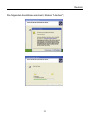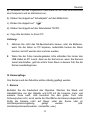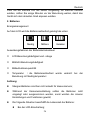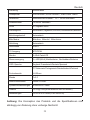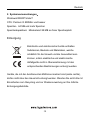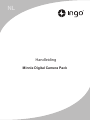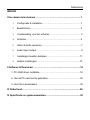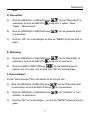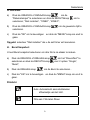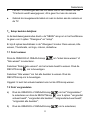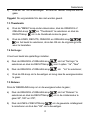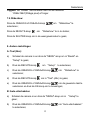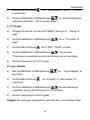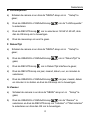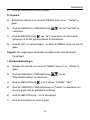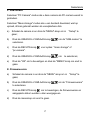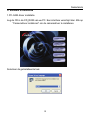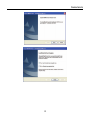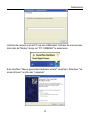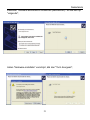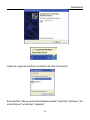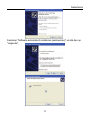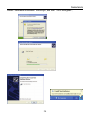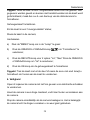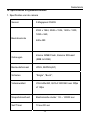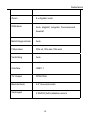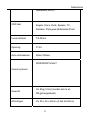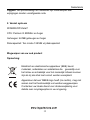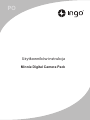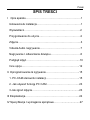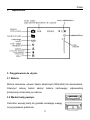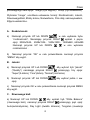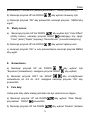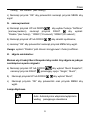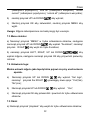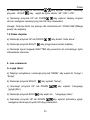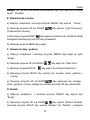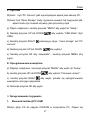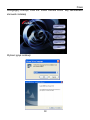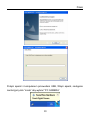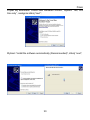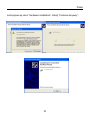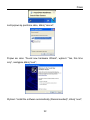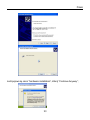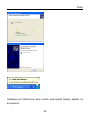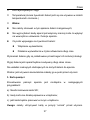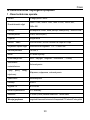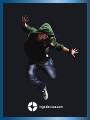La página se está cargando...
La página se está cargando...
La página se está cargando...
La página se está cargando...
La página se está cargando...
La página se está cargando...
La página se está cargando...
La página se está cargando...
La página se está cargando...
La página se está cargando...
La página se está cargando...
La página se está cargando...
La página se está cargando...
La página se está cargando...
La página se está cargando...
La página se está cargando...
La página se está cargando...
La página se está cargando...
La página se está cargando...
La página se está cargando...
La página se está cargando...
La página se está cargando...
La página se está cargando...
La página se está cargando...
La página se está cargando...
La página se está cargando...
La página se está cargando...
La página se está cargando...
La página se está cargando...
La página se está cargando...
La página se está cargando...
La página se está cargando...

1
ÍNDICE
I. Conozca su cámara .............................................................. 2
1. Configuración e instalación.......................................... 2
2. Pantalla........................................................................ 3
3. Antes de hacer una foto............................................... 3
4. Disparo......................................................................... 4
5. Grabación de vídeo y audio......................................... 8
6. Entrada y salida de audio ............................................ 9
7. Revisión de imágenes ............................................... 10
8. Otras configuraciones................................................ 13
II. Software y descarga .......................................................... 16
1. Instalación del controlador de cámara web............... 16
2. Cómo utilizar la función cámara web......................... 24
3. Descarga de imágenes.............................................. 24
III. Mantenimiento................................................................... 24
IV. Especificaciones y requisitos del sistema..................... 27

Español
2
I. Conozca su cámara
1. Configuración e instalación
1 Botón disparador
2 Botón de encendido
3 Flash
4 Interruptor de macro
5 Clavija USB
6 Lente
7 Pantalla TFT
8 Botón izquierda/autodisparador
9 Botón de reproducción
10 Botón alejar zoom
11 Botón acercar zoom
12 Luz de ocupado
13 Luz de macro
14 Botón arriba/Pantalla
15 Botón Ok
16 Botón derecha/flash
17 Botón abajo/modo
18 Botón borrar
19 Botón menú
20 Tapa de la batería
21 Ranura tarjeta SD
22 Rosca para trípode
Este producto no es un juguete

Español
3
2. Pantalla
3. Antes de hacer una foto
3.1 Batería
Pueden utilizarse tanto pilas LR03(AAA) alcalinas como recargables.
Abra la tapa del compartimiento de las pilas y póngalas de acuerdo con la
polaridad indicada en la tapa.
3.2 Insertar la tarjeta de memoria
Inserte la tarjeta de memoria en la ranura con cuidado. Compruebe la
dirección correcta antes de insertar la tarjeta de
memoria.
Atención: Si no puede introducir la tarjeta SD,
sáquela e insértela de nuevo.
Modo de captura
Resolución
Balance de blancos
Flash
Calidad
Tarjeta de memoria insertada
Inserción de fecha
Batería restante
Photo taken / Photo capacity
Fotos tomadas/Fotos restantes
Autodisparador
Zoom digital

Español
4
4. Disparo
1): Desplace la tapa deslizante para descubrir la lente.
2): Pulse el botón de ENCENDIDO para acceder al modo de disparo
por defecto.
3): Pulse el botón disparador para hacer la foto.
Nota:
z No saque la tarjeta de memoria ni las pilas mientras la cámara
está guardando la imagen, sino esta no se guardará
completamente.
z
La pantalla se apagará automáticamente si la cámara permanece
inactiva durante un periodo de 30 minutos. Pulse cualquier tecla
para reiniciar la pantalla.
En el modo de disparo, pulse "MENÚ" para acceder a las 2
opciones del menú principal:
modo "Imagen" y "Ajustes":
Seleccione "Imagen", los ajustes posibles son: Resolución, Calidad,
Balance de blancos, Efectos de color, Exposición, Inserción de fecha,
Autodisparador y Ráfaga
A. Resolución:
a) Pulse el botón ABAJO para seleccionar el modo "resolución",
después pulse el botón DERECHA
para acceder a 5 opciones:
2592x1944,2048x1536,1600x1200,1280x960, 640x480;
b)
Pulse el botón ARRIBA/ABAJO para seleccionar la
resolución.
c)
Pulse "MENÚ" dos veces para confirmar y salir.

Español
5
B. Calidad:
a)
Pulse el botón ABAJO para seleccionar el modo "Calidad", y
pulse el botón DERECHA
para acceder a 3 opciones: "Súper",
"Fina" y "Normal".
b) Pulse el botón ARRIBA/ABAJO para seleccionar la calidad de
imagen.
c) Pulse "MENÚ" dos veces para confirmar y salir.
C. Balance de blancos:
a) Pulse el botón ABAJO para seleccionar el modo "Balance de
blancos" y pulse el botón DERECHA
para acceder a 5 opciones:
Auto, Luz solar, Tungsteno, Fluorescente y Nublado.
b)
Pulse el botón ARRIBA/ABAJO para seleccionar el modo
adecuado.
c) Pulse "MENÚ" dos veces para confirmar y salir.
D. Efectos de color:
a) Pulse el botón ABAJO para seleccionar el modo "Efectos de
color", y pulse el botón DERECHA
para acceder a 3 opciones:
"Color", "Sepia" y "Monocromo".
b)
Pulse el botón ARRIBA/ABAJO para seleccionar el color
deseado.
c)
Pulse "MENÚ" dos veces para confirmar y salir.
E. Exposición:
a) Pulse el botón ABAJO para seleccionar "Exposición", pulse el
botón DERECHA
:

Español
6
b) Pulse el botón IZQUIERDA/DERECHA para ajustar la exposición
entre -2.0 y +2.0. Después pulse "MENÚ" para confirmar y salir
F: Inserción de la fecha:
La fecha aparecerá en la esquina derecha inferior de la imagen
cuando esta se visualice.
a) Pulse el botón ARRIBA/BAJO
para seleccionar “Inserción de la
fecha”, pulse el botón DERECHA
:
b) Pulse el botón ARRIBA/ABAJO para seleccionar "Activar" o
"Desactivar".
c)
Pulse "MENÚ" dos veces para confirmar y salir.
G: Autodisparador:
a)
Pulse el botón ARRIBA/BAJO para seleccionar
“"Autodisparador”, pulse el botón DERECHA
para seleccionar:
"Desactivar", "10SEG", "20SEG".
b)
Pulse el botón ARRIBA/ABAJO para seleccionar el tiempo
deseado.
c) Pulse "MENÚ" dos veces para confirmar y salir.
Nota: seleccione “Desactivar” si desea cancelar el
autodisparador.
H: Ráfaga
a) Pulse el botón ARRIBA/BAJO para seleccionar “"Ráfaga",
pulse el botón DERECHA
b) Pulse el botón ARRIBA/ABAJO para seleccionar "Una" o
“Ráfaga”;

Español
7
c) Pulse "MENÚ" dos veces para confirmar y salir.
Flash
Auto Encendido/apagado automático
según la luz
Flash encendido: Fuerza el flash
Flash apagado: Flash desactivado
En el modo de disparo, pulse el botón IZQUIERDA para acceder a los
tres modos anteriores consecutivamente.
● El flash se cargará automáticamente entre disparo y disparo. Durante la
carga la pantalla aparecerá en negro. La siguiente foto sólo podrá
tomarse cuando la carga se haya completado.
● Si hace una foto con flash en un entorno luminoso, las fáculas de la
imagen causarán una exposición incorrecta.
Nota: El flash no funciona en el modo "Ráfaga".
Zoom digital
Visualizar el zoom efectuado por la pantalla LCD.
Nota: El zoom digital puede afectar a la calidad de imagen. Cuanto mayor
sea el múltiplo del zoom digital, menor será la calidad de imagen. El
aumento máximo de zoom disponible es 4X.
En el modo cámara/vídeo, pulse el botón ARRIBA/ABAJO para
seleccionar el zoom digital;

Español
8
5. Grabación de vídeo y audio:
1): Pulse "MODO" hasta que el icono” “aparezca en la parte superior
izquierda de la pantalla.
2): Pulse el disparador para empezar a grabar.
3): Pulse el disparador de nuevo para detener la grabación del vídeo.
4): En el modo vídeo pulse "MENÚ" para acceder a las dos opciones del
menú principal: "vídeo" y "ajustes".
5): El modo "vídeo" dispone de 4 opciones: "Resolución", "Velocidad de
fotogramas", "Balance de blancos" y "Audio".
A: Resolución de vídeo:
a)
Pulse el botón ARRIBA/ABAJO para seleccionar
“Resolución”, pulse el botón DERECHA
para elegir una de las 2
opciones: 640x480 ó 320x240;
b) Pulse el botón ARRIBA/ABAJO para seleccionar la
resolución.
c) Pulse "MENÚ" dos veces para confirmar y salir.
B: Velocidad de fotogramas:
a)
Pulse el botón ARRIBA/ABAJO para seleccionar “Velocidad
de fotogramas”, pulse el botón DERECHA
para elegir una de las
2 opciones: 30FPS o 15FPS.
b)
Pulse el botón ARRIBA/ABAJO para seleccionar la
velocidad de fotogramas deseada.
c)
Pulse dos veces "MENÚ" para confirmar y salir.

Español
9
C: Balance de blancos
El funcionamiento es el mismo que el del modo de disparo (ver página
4)
D: Grabación de audio: .
a)
Pulse “MENÚ” en el modo de vídeo, pulse el botón
ARRIBA/ABAJO
para seleccionar “Audio”, pulse el botón
DERECHA
para seleccionar “Activar” o “Desactivar”.
b)
Para grabar vídeo con voz seleccione "Activar”, para grabar sin
voz pulse “Desactivar”.
c) Pulse "MENÚ" dos veces para confirmar y salir.
6. Entrada y salida de audio
6.1 Entrada de audio
a) Encienda la cámara.
b) Pulse "MODO" para seleccionar el modo de grabación de audio
( )
c) Pulse el disparador para empezar la grabación, el tiempo de grabación
aparecerá en pantalla.
d) Pulse el disparador de nuevo para detener la grabación.
6.2 Reproducción de audio
Esta cámara no dispone de altavoz. El volumen sólo se encuentra
disponible cuando la reproducción se realiza con la cámara
conectada a un televisor u ordenador.

Español
10
7. Revisión de imágenes
7.1 Revisión de fotografías
a) Pulse "MODO" para acceder al modo de reproducción
b) Pulse el botón IZQUIERDA/DERECHA para revisar las
imágenes.
c) Pulse el botón IZQUIERDA/DERECHA para mostrar la
imagen o archivo vídeo anterior o siguiente.
7.2 Reproducir vídeo
a) Encienda la cámara y pulse "MODO" para acceder al modo de
reproducción.
b) Pulse el botón IZQUIERDA/DERECHA
para seleccionar los
archivos de vídeo.
c) Pulse el disparador para reproducir el archivo de vídeo y vuélvalo
a pulsar para detener la reproducción.
d) Pulse el botón IZQUIERDA/DERECHA para mostrar la imagen
o archivo vídeo anterior o siguiente.
7.3 Reproducir un archivo de vídeo en la televisión
Puede reproducir un archivo de vídeo en la televisión conectando el
cable:
a) Encienda la cámara y conéctela a la televisión mediante el cable AV.
b) Encienda la televisión y ponga el modo AV.
c) Pulse el botón IZQUIERDA/DERECHA
para seleccionar
reproducción, avance (FF) o SP para ver el archivo de vídeo.

Español
11
Nota:
z La pantalla de la cámara se apagará automáticamente al conectar el
cable a la cámara.
z La cámara también utilizará la batería mientras permanezca
conectada a la televisión.
z El sistema de televisión puede afectar a la calidad de imagen. Ajuste
el sistema de la cámara de acuerdo con el de la televisión (ver p. 15
para los ajustes de la salida de televisión).
z Cambie los ajustes de la televisión si la imagen no aparece en el
centro de la pantalla de televisión. Esto no es fallo de la cámara.
Nota: Utilice el cable adjunto para conectar la cámara a la televisión.
7.4: Ajustes de la revisión de imágenes
En el modo de reproducción de imagen pulse "MENÚ" para acceder al
menú principal y elegir entre 2 opciones: "reproducción" y "ajustes".
El modo de "reproducción" tiene 8 opciones: Borrar actual, Borrar
todas, Bloquear, Índice, Ajustar logo, Girar, Pase de diapositivas y
Ajustar DPOF.
7.4.1. Borrar imagen
a) Pulse el botón ARRIBA/ABAJO para seleccionar borrar la
imagen actual o borrar todas.
b) Seleccione "Borrar actual" para borrar la imagen actual. Pulse el botón
DERECHA para confirmar y salir.
c)
Seleccione "Borrar todas" para borrar todas las imágenes. Pulse el
botón DERECHA para confirmar y salir.

Español
12
7.4.2: Bloquear imágenes
a) Pulse el botón ARRIBA/ABAJO para seleccionar “bloquear”;
pulse el botón DERECHA
para seleccionar “bloquear actual”,
“bloquear todas”, “desbloquear actual”, “desbloquear todas”.
b) Pulse el botón ARRIBA/ABAJO
para seleccionar la operación
necesaria.
c) Pulse "MENÚ" dos veces para confirmar y salir.
Nota: La imagen bloqueada no puede borrarse.
7.4.3: Índice
a) Pulse el botón “MENÚ” en el modo de reproducción de imágenes,
después pulse el botón ARRIBA/ABAJO
para seleccionar
“índice”, pulse el botón DERECHA
para acceder al modo de índice.
b) Pulse la tecla "MENÚ" para borrar la imagen seleccionada.
c) Pulse el botón IZQUIERDA/DERECHA/ARRIBA/ABAJO
para seleccionar la imagen y pulse el disparador para volver al tamaño
original.
7.4.4: Girar
Pulse el botón "Modo" en el modo de reproducción de imágenes, después
pulse el botón ARRIBA/ABAJO
para seleccionar "Girar", pulse el
botón DERECHA
para acceder al modo girar: 90º, 180º y 270º, pulse el
botón ARRIBA/ABAJO
para seleccionar el grado de giro necesario,
después pulse “Menú” para confirmar y salir.
7.4.5: Pase de diapositivas
Pulse el botón ARRIBA/ABAJO para seleccionar "Pase de
diapositivas" y pulse el botón DERECHA
para iniciarlo.

Español
13
Pulse el disparador para volver al modo de reproducción normal
8. Otros ajustes
A: Idioma (Abc):
a) Encienda la cámara y pulse "MENÚ" para acceder a "Imagen" y
"Ajustes".
b) Pulse el botón DERECHA
para seleccionar “Ajustes”.
c) Pulse el botón ARRIBA/ABAJO para seleccionar "Idioma (Abc),
después pulse el botón derecha
para acceder a “Idioma (Abc)”,
pulse el botón ARRIBA/ABAJO
para seleccionar el idioma
deseado; después pulse "MENÚ" para confirmar y salir.
B: Apagado automático
a) Encienda la cámara y pulse "MENÚ" para acceder a “Ajustes”.
b) Pulse el botón ARRIBA/ABAJO para acceder a “Apagado
automático”.
c) Pulse el botón DERECHA
para seleccionar “Desactivar”, “60Seg”,
“120Seg”.
d) Pulse el botón ARRIBA/ABAJO
para seleccionar el tiempo de
apagado automático, después pulse dos veces "MENÚ" para confirmar
y salir
C: Salida de TV
a) Encienda la cámara y pulse "MENÚ" para acceder a “Ajustes”.
b) Pulse el botón ARRIBA/ABAJO para acceder a “Salida de TV”.
c) Pulse el botón DERECHA para mostrar "NTSC, PAL".

Español
14
d) Pulse el botón ARRIBA/ABAJO para seleccionar el modo de
televisión adecuado; después pulse “MENÚ” para confirmar.
e) Pulse “MENÚ” de nuevo para salir.
D: Reproducir logo
a) Pulse el botón ARRIBA/ABAJO para seleccionar “Reproducir
logo”, pulse el botón DERECHA
para seleccionar “Activar” o
“Desactivar”.
b) Pulse el botón ARRIBA/ABAJO para seleccionar la operación
deseada; después pulse dos veces “MENÚ” para confirmar y salir.
Nota: Si selecciona "Desactivar" no se mostrará la pantalla de inicio
E: Frecuencia lumínica
a) Encienda la cámara y pulse “MENÚ” para seleccionar “Ajustes”.
b) Pulse el botón ARRIBA/ABAJO para seleccionar “Frecuencia
lumínica”.
c) Pulse el botón DERECHA para seleccionar: 50HZ o 60HZ.
Después pulse dos veces “MENÚ” para confirmar y salir.
F: Fecha/Hora
Esta cámara puede grabar la fecha y hora en la que se hizo la fotografía
basándose en la función de Fecha/Hora.
a) Encienda la cámara y pulse "MENÚ" para acceder a “Ajustes”.
b) Pulse el botón ARRIBA/ABAJO
para acceder a “Fecha/Hora”;
después pulse el botón DERECHA
para acceder.
c) Pulse el botón ARRIBA/ABAJO para establecer la fecha/hora.

Español
15
d) Repita la operación para cambiar la fecha y hora y después pulse dos
veces “MENÚ” para confirmar y salir.
G: Zumbido
a) Encienda la cámara y pulse “MENÚ” para seleccionar “Ajustes”.
b) Pulse el botón ARRIBA/ABAJO para seleccionar “Zumbido”; y
después pulse “MENÚ” para confirmar y salir.
Formato horario
a) Encienda la cámara y pulse “MENÚ” para seleccionar “Ajustes”.
b) Pulse el botón ARRIBA/ABAJO para seleccionar “Formato”.
c) Pulse el botón DERECHA ; seleccione "Sí” para formatear la
memoria de la cámara o la tarjeta de memoria SD.
d) Pulse "MENÚ" dos veces para confirmar y salir.
I. Ajustes de fábrica
a) Encienda la cámara y pulse “MENÚ” para seleccionar “Ajustes”.
b) Pulse el botón ARRIBA/ABAJO para seleccionar “Ajustes de
fábrica”.
c) Pulse el botón DERECHA para seleccionar: Pulse el botón
DERECHA para seleccionar “Cargar” o “NO”. Seleccione “Cargar”
para restablecer los valores de fábrica.
d)
Pulse "MENÚ" dos veces para confirmar y salir.
J. Modo USB
Seleccione el modelo “Cámara web” cuando utilice esta cámara como
cámara web.

Español
16
Seleccione “Dispositivo de almacenamiento” cuando descargue, borre o
suba un archivo, también puede utilizarse como disco extraíble.
Cambio de modo:
a) Encienda la cámara y pulse "MENÚ" para acceder a “Ajustes”.
b) Pulse el botón ARRIBA/ABAJO
para seleccionar el “Modo
USB”.
c) Pulse el botón IZQUIERDA/DERECHA para seleccionar
“dispositivo de almacenamiento” o “cámara web”. Después pulse dos
veces “MENÚ” para confirmar y salir.
K. Versión del firmware
a) Encienda la cámara y pulse "MENÚ" para acceder a “Ajustes”.
b) Pulse el botón ARRIBA/ABAJO para seleccionar “Versión del
firmware”.
c) Pulse el botón DERECHA
para acceder, aparecerá la versión del
firmware y la fecha de actualización.
d) Pulse “MENÚ” de nuevo para salir.
II. Software y descarga
1. Instalación del controlador de cámara web
Introduzca el CD en la unidad CD-ROM de su ordenador. Aparecerá la
siguiente interfaz. Haga clic en "Instalar controlador de la cámara" para
instalar el controlador de la cámara.

Español
17
Seleccione el idioma instalado.

Español
18
Conecte la cámara al ordenador mediante el cable USB, encienda la
cámara, después pulse el botón "modo" para seleccionar “CÁMARA WEB”

Español
19
Aparece una interfaz “Asistente para nuevo hardware encontrado”,
seleccione “Sí, sólo esta vez”, después haga clic en “Siguiente”.
Seleccione "Instalar el software automáticamente (Recomendado)", haga
clic en "Siguiente".

Español
20
Si aparece la interfaz "instalación de hardware", haga clic en "Continuar de
todas formas".

Español
21
Si aparece la siguiente interfaz, haga clic en "cancelar".
Aparece una interfaz “Asistente para nuevo hardware encontrado”,
seleccione “Sí, sólo esta vez”, después haga clic en “Siguiente”.
Seleccione "Instalar el software automáticamente (Recomendado)",
haga clic en "Siguiente".

Español
22
Si aparece la interfaz "instalación de hardware", haga clic en
"Continuar de todas formas".

Español
23
La instalación ha terminado, ahora ya puede utilizar la función de cámara
web.
2. Cómo utilizar la función cámara web
1. Encienda la cámara, pulse el botón "Modo" para seleccionar "Cámara
web".

Español
24
2. Haga doble clic en el icono "Mi PC" en el escritorio del ordenador.
3. Haga doble clic en el icono . Ahora puede empezar a utilizar la
función de cámara web.
3. Descarga de imágenes
En el modo USB seleccione "dispositivo de almacenamiento", la cámara se
convierte en un dispositivo de almacenamiento extraíble:
a): Conecte la cámara al ordenador mediante el cable USB.
b): Haga doble clic en el incono "Mi Pc" en el escritorio del ordenador.
c): Haba doble clic en el icono “ ”
d): Haga doble clic en la carpeta "DCIM".
e): Copie todos los archivos a su ordenador.
Nota: No quite la tarjeta SD ni las pilas cuando esté copiando los archivos
al ordenador, ya que estos podrían destruirse o perderse.
III. Mantenimiento
Mantenga siempre su cámara y sus accesorios en buen estado.
1. Cámara
Utilice paños secos, suaves y limpios para eliminar las huellas y el polvo de
la lente y del LCD.
No utilice trapos ásperos ni abrasivos de lavandería para evitar que se raye
la superficie de la cámara.
No exponga la cámara al sol ni a altas temperaturas (como maletines de

Español
25
herramientas, maletas, etc).
Espere unos minutos antes de utilizar la cámara después de pasar de un
entorno frío a uno cálido.
2. Batería
Gestión de carga
El estado de carga de las pilas puede aparecer en la pantalla LCD de esta
manera:
vacía
media
carga
carga
completa
Factores que influyen en la duración de las pilas:
Frecuencia y tiempo de uso de la pantalla LCD.
Frecuencia de uso del flash.
Número de imágenes tomadas.
Temperatura (utilizar la cámara en entornos fríos acortará la duración
de las pilas).
Nota:
z
Las pilas de manganeso no se pueden utilizar en esta cámara.
z No quite las pilas con la cámara encendida, ya que afectará a las
funciones y ajustes internos de la cámara.
z Las siguientes situaciones afectarán a la duración de las pilas:

Español
26
z Pantalla LCD encendida.
z Pantalla LCD en modo de reproducción durante un largo
periodo.
Ponga pilas nuevas cuando la carga esté baja y siga las instrucciones de
las pilas cuando las utilice.
Extraiga las pilas si no va a utilizar la cámara durante un largo periodo de
tiempo.
No introduzca pilas con pérdidas, corroídas o hinchadas en la cámara.
Nota: Si utiliza pilas recargables, cárguelas completamente antes de
utilizarlas.
3. Tarjeta de memoria
En las siguientes situaciones hay que formatear la tarjeta:
a): Tarjeta SD no formateada.
b): Vuelva a formatear la tarjeta cuando esta no funcione correctamente en
la cámara, aunque ya la haya formateado con anterioridad.
c): Resulta importante formatear la tarjeta antes de utilizarla en otra
cámara.
Nota: Asegúrese de que la tarjeta está desbloqueada ("unlock") antes de
introducirla en la cámara. Durante el formateo todos los datos de la tarjeta
se borrarán y no se podrán recuperar. Guarde los datos de la tarjeta antes
de formatearla.
Formato de la tarjeta de memoria
a. Asegúrese de que la tarjeta está desbloqueada ("unlock").

Español
27
b. Introduzca la tarjeta antes de encender la cámara.
c. Pulse "MENÚ", acceda a "Ajustes".
d. Pulse el botón ARRIBA/ABAJO para acceder a “formato”.
e. Seleccione "sí" para empezar a formatear.
f. Pulse dos veces "MENÚ" para salir.
Nota: No quite la tarjeta ni las pilas para evitar un fallo de la tarjeta.
4. Seguridad
Para evitar el riesgo de shock eléctrico, no abra ni intente arreglar la
cámara usted mismo.
Mantenga la cámara seca, la humedad puede afectar a su funcionamiento.
Deje de utilizar la cámara inmediatamente si se ve afectada por humedad.
Si es necesario, deje secar la cámara al aire antes de volver a utilizarla.
IV. Especificaciones y requisitos del sistema
1 . Especificaciones de la cámara
Sensor
CMOS 5 megapíxeles
Resolución de
las imágenes
2592 x 1944, 2048 x 1536, 1600 x 1200, 1280 x 960,
640x 480
Almacenamiento Memoria interna de 64MB. Tarjeta SD (de 8MB a 2GB).
Formato del archivo
JPEG, AVI
Modo de disparo Una/Ráfaga
Calidad de vídeo VGA 640x480, QVGA 320X240 a 30 fps o 15 fps

Español
28
Velocidad de
disparo
Obturador electrónico: 1/2 ~ 1/2000 seg
Autodisparador 10/20 seg
Zoom Zoom digital 4x
Balance de
blancos
Auto, Luz solar, Tungsteno, Fluorescente, Nublado
Control de Auto
Modo de flash Auto/Encendido/Apagado
Iluminación Auto
Interfaz USB1.1
Salida TV NTSC/PAL
Pantalla Pantalla LCD 2,4"
Alimentación 2 pilas alcalinas/recargables LR03(AAA)
Idioma de los
menús
Inglés/Francés/Alemán/Español/Chino/Italiano/Portugués/
Neerlandés/Polaco
Distancia focal f=8.25mm
Apertura F=3.0
Apagado 60/120 seg
Sistema WIN2000/XP/Vista/7
Peso Aprox. 85 g (sin pilas ni tarjeta SD)
Dimensiones Aprox. 85 x 56 x 22 mm (3.3x2.2x0.86 in)
Nota: El diseño y las especificaciones del producto pueden variar sin previo
aviso

Español
29
2. Sistema requerido:
Windows2000/XP/Vista/7
Procesador: Pentium III 800 MHz o superior
Memoria: 64 Mb o superior
Espacio en disco: por lo menos 128 Mb de espacio libre
Eliminación de su antiguo producto
Equipo eléctrico y electrónico (EEE) contiene
materiales, piezas y sustancias que pueden ser
peligrosas para el medioambiente y da inas para la
salud humana si la eliminación de equipos eléctricos
y electrónicos (EEE) no se realiza correctamente.
Los equipos marcados con el logo WEEE (como se
muestra a la izquierda) no deben desecharse con los
residuos domésticos. Contacte con su autoridad local de gestión de
residuos, que le podrá proporcionar detalles sobre las opciones de
reciclaje disponibles en su zona.
La página se está cargando...
La página se está cargando...
La página se está cargando...
La página se está cargando...
La página se está cargando...
La página se está cargando...
La página se está cargando...
La página se está cargando...
La página se está cargando...
La página se está cargando...
La página se está cargando...
La página se está cargando...
La página se está cargando...
La página se está cargando...
La página se está cargando...
La página se está cargando...
La página se está cargando...
La página se está cargando...

17
Selecciona a Idioma instalada.
Português
La página se está cargando...

19
Selecciona “Instalar o software automaticamente (Recommendado)”,
clique “Sair”;
Português
La página se está cargando...
La página se está cargando...

22
se quadro seguinte lista a aparecer de interface, clique “cancelar”;
Português
La página se está cargando...
La página se está cargando...
La página se está cargando...
La página se está cargando...
La página se está cargando...
La página se está cargando...
La página se está cargando...
La página se está cargando...
La página se está cargando...
La página se está cargando...
La página se está cargando...
La página se está cargando...
La página se está cargando...
La página se está cargando...
La página se está cargando...
La página se está cargando...
La página se está cargando...
La página se está cargando...
La página se está cargando...
La página se está cargando...
La página se está cargando...
La página se está cargando...
La página se está cargando...
La página se está cargando...
La página se está cargando...
La página se está cargando...
La página se está cargando...
La página se está cargando...
La página se está cargando...
La página se está cargando...
La página se está cargando...
La página se está cargando...
La página se está cargando...
La página se está cargando...
La página se está cargando...
La página se está cargando...
La página se está cargando...
La página se está cargando...
La página se está cargando...
La página se está cargando...
La página se está cargando...
La página se está cargando...
La página se está cargando...
La página se está cargando...
La página se está cargando...
La página se está cargando...
La página se está cargando...
La página se está cargando...
La página se está cargando...
La página se está cargando...
La página se está cargando...
La página se está cargando...
La página se está cargando...
La página se está cargando...
La página se está cargando...
La página se está cargando...
La página se está cargando...
La página se está cargando...
La página se está cargando...
La página se está cargando...
La página se está cargando...
La página se está cargando...
La página se está cargando...
La página se está cargando...
La página se está cargando...
La página se está cargando...
La página se está cargando...
La página se está cargando...
La página se está cargando...
La página se está cargando...
La página se está cargando...
La página se está cargando...
La página se está cargando...
La página se está cargando...
La página se está cargando...
La página se está cargando...
La página se está cargando...
La página se está cargando...
La página se está cargando...
La página se está cargando...
La página se está cargando...
La página se está cargando...
La página se está cargando...
La página se está cargando...
La página se está cargando...
La página se está cargando...
La página se está cargando...
La página se está cargando...
La página se está cargando...
La página se está cargando...
La página se está cargando...
La página se está cargando...
La página se está cargando...
La página se está cargando...
La página se está cargando...
La página se está cargando...
La página se está cargando...
La página se está cargando...
La página se está cargando...
La página se está cargando...
La página se está cargando...
La página se está cargando...
La página se está cargando...
La página se está cargando...
La página se está cargando...
La página se está cargando...
La página se está cargando...
La página se está cargando...
La página se está cargando...
La página se está cargando...
La página se está cargando...
La página se está cargando...
La página se está cargando...
La página se está cargando...
La página se está cargando...
La página se está cargando...
La página se está cargando...
La página se está cargando...
La página se está cargando...
La página se está cargando...
La página se está cargando...
La página se está cargando...
La página se está cargando...
La página se está cargando...
La página se está cargando...
La página se está cargando...
La página se está cargando...
La página se está cargando...
La página se está cargando...
La página se está cargando...
La página se está cargando...
La página se está cargando...
La página se está cargando...
La página se está cargando...
La página se está cargando...
La página se está cargando...
La página se está cargando...
La página se está cargando...
La página se está cargando...
La página se está cargando...
La página se está cargando...
La página se está cargando...
La página se está cargando...
La página se está cargando...
La página se está cargando...
La página se está cargando...
La página se está cargando...
La página se está cargando...
La página se está cargando...
La página se está cargando...
La página se está cargando...
La página se está cargando...
La página se está cargando...
La página se está cargando...
La página se está cargando...
La página se está cargando...
La página se está cargando...
La página se está cargando...
La página se está cargando...
La página se está cargando...
La página se está cargando...
La página se está cargando...
La página se está cargando...
La página se está cargando...
La página se está cargando...
La página se está cargando...
La página se está cargando...
La página se está cargando...
La página se está cargando...
La página se está cargando...
Transcripción de documentos
ÍNDICE I. Conozca su cámara .............................................................. 2 1. Configuración e instalación.......................................... 2 2. Pantalla ........................................................................ 3 3. Antes de hacer una foto............................................... 3 4. Disparo......................................................................... 4 5. Grabación de vídeo y audio......................................... 8 6. Entrada y salida de audio ............................................ 9 7. Revisión de imágenes ............................................... 10 8. Otras configuraciones................................................ 13 II. Software y descarga .......................................................... 16 1. Instalación del controlador de cámara web ............... 16 2. Cómo utilizar la función cámara web......................... 24 3. Descarga de imágenes.............................................. 24 III. Mantenimiento................................................................... 24 IV. Especificaciones y requisitos del sistema..................... 27 1 Español I. Conozca su cámara Este producto no es un juguete 1. Configuración e instalación 1 Botón disparador 2 Botón de encendido 3 Flash 4 Interruptor de macro 5 Clavija USB 6 Lente 7 Pantalla TFT 8 Botón izquierda/autodisparador 9 Botón de reproducción 10 Botón alejar zoom 11 Botón acercar zoom 12 Luz de ocupado 13 Luz de macro 14 Botón arriba/Pantalla 15 Botón Ok 16 Botón derecha/flash 17 Botón abajo/modo 18 Botón borrar 19 Botón menú 20 Tapa de la batería 21 Ranura tarjeta SD 22 Rosca para trípode 2 Español 2. Pantalla Photo / Photo capacity Fotostaken tomadas/Fotos restantes Batería restante Modo de captura Resolución Autodisparador Balance de blancos Flash Zoom digital Calidad Tarjeta de memoria insertada Inserción de fecha 3. Antes de hacer una foto 3.1 Batería Pueden utilizarse tanto pilas LR03(AAA) alcalinas como recargables. Abra la tapa del compartimiento de las pilas y póngalas de acuerdo con la polaridad indicada en la tapa. 3.2 Insertar la tarjeta de memoria Inserte la tarjeta de memoria en la ranura con cuidado. Compruebe la dirección correcta antes de insertar la tarjeta de memoria. Atención: Si no puede introducir la tarjeta SD, sáquela e insértela de nuevo. 3 Español 4. Disparo 1): Desplace la tapa deslizante para descubrir la lente. 2): Pulse el botón de ENCENDIDO para acceder al modo de disparo por defecto. 3): Pulse el botón disparador para hacer la foto. Nota: z No saque la tarjeta de memoria ni las pilas mientras la cámara está guardando la imagen, completamente. sino esta no se guardará z La pantalla se apagará automáticamente si la cámara permanece inactiva durante un periodo de 30 minutos. Pulse cualquier tecla para reiniciar la pantalla. En el modo de disparo, pulse "MENÚ" para acceder a las 2 opciones del menú principal: modo "Imagen" y "Ajustes": Seleccione "Imagen", los ajustes posibles son: Resolución, Calidad, Balance de blancos, Efectos de color, Exposición, Inserción de fecha, Autodisparador y Ráfaga A. Resolución: a) Pulse el botón ABAJO para seleccionar el modo "resolución", después pulse el botón DERECHA para acceder a 5 opciones: 2592x1944,2048x1536,1600x1200,1280x960, 640x480; b) Pulse el botón ARRIBA/ABAJO para seleccionar la resolución. c) Pulse "MENÚ" dos veces para confirmar y salir. 4 Español B. Calidad: a) Pulse el botón ABAJO pulse el botón DERECHA "Fina" y "Normal". para seleccionar el modo "Calidad", y para acceder a 3 opciones: "Súper", b) Pulse el botón ARRIBA/ABAJO imagen. para seleccionar la calidad de c) Pulse "MENÚ" dos veces para confirmar y salir. C. Balance de blancos: a) Pulse el botón ABAJO para seleccionar el modo "Balance de blancos" y pulse el botón DERECHA para acceder a 5 opciones: Auto, Luz solar, Tungsteno, Fluorescente y Nublado. b) Pulse el botón ARRIBA/ABAJO para seleccionar el modo adecuado. c) Pulse "MENÚ" dos veces para confirmar y salir. D. Efectos de color: a) Pulse el botón ABAJO para seleccionar el modo "Efectos de color", y pulse el botón DERECHA para acceder a 3 opciones: "Color", "Sepia" y "Monocromo". b) Pulse el botón ARRIBA/ABAJO para seleccionar el color deseado. c) Pulse "MENÚ" dos veces para confirmar y salir. E. Exposición: a) Pulse el botón ABAJO botón DERECHA : para seleccionar "Exposición", pulse el 5 Español b) Pulse el botón IZQUIERDA/DERECHA para ajustar la exposición entre -2.0 y +2.0. Después pulse "MENÚ" para confirmar y salir F: Inserción de la fecha: La fecha aparecerá en la esquina derecha inferior de la imagen cuando esta se visualice. a) Pulse el botón ARRIBA/BAJO fecha”, pulse el botón DERECHA b) Pulse el botón ARRIBA/ABAJO para seleccionar “Inserción de la : para seleccionar "Activar" o "Desactivar". c) Pulse "MENÚ" dos veces para confirmar y salir. G: Autodisparador: a) Pulse el botón ARRIBA/BAJO “"Autodisparador”, pulse el botón DERECHA "Desactivar", "10SEG", "20SEG". b) Pulse el botón ARRIBA/ABAJO para seleccionar para seleccionar: para seleccionar el tiempo deseado. c) Pulse "MENÚ" dos veces para confirmar y salir. Nota: seleccione autodisparador. “Desactivar” si desea cancelar el H: Ráfaga a) Pulse el botón ARRIBA/BAJO pulse el botón DERECHA para seleccionar “"Ráfaga", b) Pulse el botón ARRIBA/ABAJO “Ráfaga”; 6 para seleccionar "Una" o Español c) Pulse "MENÚ" dos veces para confirmar y salir. Flash Auto Encendido/apagado automático según la luz Flash encendido: Fuerza el flash Flash apagado: Flash desactivado En el modo de disparo, pulse el botón IZQUIERDA tres modos anteriores consecutivamente. para acceder a los ● El flash se cargará automáticamente entre disparo y disparo. Durante la carga la pantalla aparecerá en negro. La siguiente foto sólo podrá tomarse cuando la carga se haya completado. ● Si hace una foto con flash en un entorno luminoso, las fáculas de la imagen causarán una exposición incorrecta. Nota: El flash no funciona en el modo "Ráfaga". Zoom digital Visualizar el zoom efectuado por la pantalla LCD. Nota: El zoom digital puede afectar a la calidad de imagen. Cuanto mayor sea el múltiplo del zoom digital, menor será la calidad de imagen. El aumento máximo de zoom disponible es 4X. En el modo cámara/vídeo, pulse el botón ARRIBA/ABAJO seleccionar el zoom digital; 7 para Español 5. Grabación de vídeo y audio: 1): Pulse "MODO" hasta que el icono” izquierda de la pantalla. “aparezca en la parte superior 2): Pulse el disparador para empezar a grabar. 3): Pulse el disparador de nuevo para detener la grabación del vídeo. 4): En el modo vídeo pulse "MENÚ" para acceder a las dos opciones del menú principal: "vídeo" y "ajustes". 5): El modo "vídeo" dispone de 4 opciones: "Resolución", "Velocidad de fotogramas", "Balance de blancos" y "Audio". A: Resolución de vídeo: a) Pulse el botón ARRIBA/ABAJO “Resolución”, pulse el botón DERECHA opciones: 640x480 ó 320x240; b) Pulse el botón ARRIBA/ABAJO resolución. para seleccionar para elegir una de las 2 para seleccionar la c) Pulse "MENÚ" dos veces para confirmar y salir. B: Velocidad de fotogramas: a) Pulse el botón ARRIBA/ABAJO para seleccionar “Velocidad de fotogramas”, pulse el botón DERECHA para elegir una de las 2 opciones: 30FPS o 15FPS. b) Pulse el botón ARRIBA/ABAJO para seleccionar la velocidad de fotogramas deseada. c) Pulse dos veces "MENÚ" para confirmar y salir. 8 Español C: Balance de blancos El funcionamiento es el mismo que el del modo de disparo (ver página 4) D: Grabación de audio: . a) Pulse “MENÚ” en el modo de vídeo, pulse el botón ARRIBA/ABAJO para seleccionar “Audio”, pulse el botón DERECHA para seleccionar “Activar” o “Desactivar”. b) Para grabar vídeo con voz seleccione "Activar”, para grabar sin voz pulse “Desactivar”. c) Pulse "MENÚ" dos veces para confirmar y salir. 6. Entrada y salida de audio 6.1 Entrada de audio a) Encienda la cámara. b) Pulse "MODO" para seleccionar el modo de grabación de audio ( ) c) Pulse el disparador para empezar la grabación, el tiempo de grabación aparecerá en pantalla. d) Pulse el disparador de nuevo para detener la grabación. 6.2 Reproducción de audio Esta cámara no dispone de altavoz. El volumen sólo se encuentra disponible cuando la reproducción se realiza con la cámara conectada a un televisor u ordenador. 9 Español 7. Revisión de imágenes 7.1 Revisión de fotografías a) Pulse "MODO" para acceder al modo de reproducción b) Pulse el botón IZQUIERDA/DERECHA imágenes. para revisar las c) Pulse el botón IZQUIERDA/DERECHA para mostrar la imagen o archivo vídeo anterior o siguiente. 7.2 Reproducir vídeo a) Encienda la cámara y pulse "MODO" para acceder al modo de reproducción. b) Pulse el botón IZQUIERDA/DERECHA archivos de vídeo. c) Pulse el disparador para reproducir el archivo de vídeo y vuélvalo a pulsar para detener la reproducción. d) Pulse el botón IZQUIERDA/DERECHA para seleccionar los para mostrar la imagen o archivo vídeo anterior o siguiente. 7.3 Reproducir un archivo de vídeo en la televisión Puede reproducir un archivo de vídeo en la televisión conectando el cable: a) Encienda la cámara y conéctela a la televisión mediante el cable AV. b) Encienda la televisión y ponga el modo AV. c) Pulse el botón IZQUIERDA/DERECHA para seleccionar reproducción, avance (FF) o SP para ver el archivo de vídeo. 10 Español Nota: z La pantalla de la cámara se apagará automáticamente al conectar el cable a la cámara. z La cámara también utilizará la batería mientras permanezca conectada a la televisión. z El sistema de televisión puede afectar a la calidad de imagen. Ajuste el sistema de la cámara de acuerdo con el de la televisión (ver p. 15 para los ajustes de la salida de televisión). z Cambie los ajustes de la televisión si la imagen no aparece en el centro de la pantalla de televisión. Esto no es fallo de la cámara. Nota: Utilice el cable adjunto para conectar la cámara a la televisión. 7.4: Ajustes de la revisión de imágenes En el modo de reproducción de imagen pulse "MENÚ" para acceder al menú principal y elegir entre 2 opciones: "reproducción" y "ajustes". El modo de "reproducción" tiene 8 opciones: Borrar actual, Borrar todas, Bloquear, Índice, Ajustar logo, Girar, Pase de diapositivas y Ajustar DPOF. 7.4.1. Borrar imagen a) Pulse el botón ARRIBA/ABAJO imagen actual o borrar todas. para seleccionar borrar la b) Seleccione "Borrar actual" para borrar la imagen actual. Pulse el botón DERECHA para confirmar y salir. c) Seleccione "Borrar todas" para borrar todas las imágenes. Pulse el botón DERECHA para confirmar y salir. 11 Español 7.4.2: Bloquear imágenes a) Pulse el botón ARRIBA/ABAJO para seleccionar “bloquear”; pulse el botón DERECHA para seleccionar “bloquear actual”, “bloquear todas”, “desbloquear actual”, “desbloquear todas”. b) Pulse el botón ARRIBA/ABAJO necesaria. para seleccionar la operación c) Pulse "MENÚ" dos veces para confirmar y salir. Nota: La imagen bloqueada no puede borrarse. 7.4.3: Índice a) Pulse el botón “MENÚ” en el modo de reproducción de imágenes, después pulse el botón ARRIBA/ABAJO para seleccionar “índice”, pulse el botón DERECHA para acceder al modo de índice. b) Pulse la tecla "MENÚ" para borrar la imagen seleccionada. c) Pulse el botón IZQUIERDA/DERECHA/ARRIBA/ABAJO para seleccionar la imagen y pulse el disparador para volver al tamaño original. 7.4.4: Girar Pulse el botón "Modo" en el modo de reproducción de imágenes, después pulse el botón ARRIBA/ABAJO para seleccionar "Girar", pulse el botón DERECHA para acceder al modo girar: 90º, 180º y 270º, pulse el botón ARRIBA/ABAJO para seleccionar el grado de giro necesario, después pulse “Menú” para confirmar y salir. 7.4.5: Pase de diapositivas Pulse el botón ARRIBA/ABAJO diapositivas" y pulse el botón DERECHA 12 para seleccionar "Pase de para iniciarlo. Español Pulse el disparador para volver al modo de reproducción normal 8. Otros ajustes A: Idioma (Abc): a) Encienda la cámara y pulse "MENÚ" para acceder a "Imagen" y "Ajustes". b) Pulse el botón DERECHA c) Pulse el botón ARRIBA/ABAJO para seleccionar "Idioma (Abc), después pulse el botón derecha para acceder a “Idioma (Abc)”, pulse el botón ARRIBA/ABAJO para seleccionar el idioma deseado; después pulse "MENÚ" para confirmar y salir. para seleccionar “Ajustes”. B: Apagado automático a) Encienda la cámara y pulse "MENÚ" para acceder a “Ajustes”. b) Pulse el botón ARRIBA/ABAJO automático”. c) Pulse el botón DERECHA “120Seg”. d) Pulse el botón ARRIBA/ABAJO para seleccionar el tiempo de apagado automático, después pulse dos veces "MENÚ" para confirmar y salir para acceder a “Apagado para seleccionar “Desactivar”, “60Seg”, C: Salida de TV a) Encienda la cámara y pulse "MENÚ" para acceder a “Ajustes”. b) Pulse el botón ARRIBA/ABAJO c) Pulse el botón DERECHA para acceder a “Salida de TV”. para mostrar "NTSC, PAL". 13 Español d) Pulse el botón ARRIBA/ABAJO para seleccionar el modo de televisión adecuado; después pulse “MENÚ” para confirmar. e) Pulse “MENÚ” de nuevo para salir. D: Reproducir logo a) Pulse el botón ARRIBA/ABAJO logo”, pulse el botón DERECHA “Desactivar”. para seleccionar “Reproducir para seleccionar “Activar” o b) Pulse el botón ARRIBA/ABAJO para seleccionar la operación deseada; después pulse dos veces “MENÚ” para confirmar y salir. Nota: Si selecciona "Desactivar" no se mostrará la pantalla de inicio E: Frecuencia lumínica a) Encienda la cámara y pulse “MENÚ” para seleccionar “Ajustes”. b) Pulse el botón ARRIBA/ABAJO lumínica”. para seleccionar “Frecuencia c) Pulse el botón DERECHA para seleccionar: 50HZ o 60HZ. Después pulse dos veces “MENÚ” para confirmar y salir. F: Fecha/Hora Esta cámara puede grabar la fecha y hora en la que se hizo la fotografía basándose en la función de Fecha/Hora. a) Encienda la cámara y pulse "MENÚ" para acceder a “Ajustes”. b) Pulse el botón ARRIBA/ABAJO después pulse el botón DERECHA para acceder a “Fecha/Hora”; para acceder. c) Pulse el botón ARRIBA/ABAJO para establecer la fecha/hora. 14 Español d) Repita la operación para cambiar la fecha y hora y después pulse dos veces “MENÚ” para confirmar y salir. G: Zumbido a) Encienda la cámara y pulse “MENÚ” para seleccionar “Ajustes”. b) Pulse el botón ARRIBA/ABAJO para seleccionar “Zumbido”; y después pulse “MENÚ” para confirmar y salir. Formato horario a) Encienda la cámara y pulse “MENÚ” para seleccionar “Ajustes”. b) Pulse el botón ARRIBA/ABAJO c) ; seleccione "Sí” para formatear la Pulse el botón DERECHA memoria de la cámara o la tarjeta de memoria SD. para seleccionar “Formato”. d) Pulse "MENÚ" dos veces para confirmar y salir. I. Ajustes de fábrica a) Encienda la cámara y pulse “MENÚ” para seleccionar “Ajustes”. b) Pulse el botón ARRIBA/ABAJO fábrica”. para seleccionar “Ajustes de c) Pulse el botón DERECHA para seleccionar: Pulse el botón DERECHA para seleccionar “Cargar” o “NO”. Seleccione “Cargar” para restablecer los valores de fábrica. d) Pulse "MENÚ" dos veces para confirmar y salir. J. Modo USB Seleccione el modelo “Cámara web” cuando utilice esta cámara como cámara web. 15 Español Seleccione “Dispositivo de almacenamiento” cuando descargue, borre o suba un archivo, también puede utilizarse como disco extraíble. Cambio de modo: a) Encienda la cámara y pulse "MENÚ" para acceder a “Ajustes”. b) Pulse el botón ARRIBA/ABAJO USB”. para seleccionar el “Modo c) Pulse el botón IZQUIERDA/DERECHA para seleccionar “dispositivo de almacenamiento” o “cámara web”. Después pulse dos veces “MENÚ” para confirmar y salir. K. Versión del firmware a) Encienda la cámara y pulse "MENÚ" para acceder a “Ajustes”. b) Pulse el botón ARRIBA/ABAJO firmware”. c) Pulse el botón DERECHA para acceder, aparecerá la versión del firmware y la fecha de actualización. para seleccionar “Versión del d) Pulse “MENÚ” de nuevo para salir. II. Software y descarga 1. Instalación del controlador de cámara web Introduzca el CD en la unidad CD-ROM de su ordenador. Aparecerá la siguiente interfaz. Haga clic en "Instalar controlador de la cámara" para instalar el controlador de la cámara. 16 Español Seleccione el idioma instalado. 17 Español Conecte la cámara al ordenador mediante el cable USB, encienda la cámara, después pulse el botón "modo" para seleccionar “CÁMARA WEB” 18 Español Aparece una interfaz “Asistente para nuevo hardware encontrado”, seleccione “Sí, sólo esta vez”, después haga clic en “Siguiente”. Seleccione "Instalar el software automáticamente (Recomendado)", haga clic en "Siguiente". 19 Español Si aparece la interfaz "instalación de hardware", haga clic en "Continuar de todas formas". 20 Español Si aparece la siguiente interfaz, haga clic en "cancelar". Aparece una interfaz “Asistente para nuevo hardware encontrado”, seleccione “Sí, sólo esta vez”, después haga clic en “Siguiente”. Seleccione "Instalar el software automáticamente (Recomendado)", haga clic en "Siguiente". 21 Español Si aparece la interfaz "instalación de hardware", haga clic en "Continuar de todas formas". 22 Español La instalación ha terminado, ahora ya puede utilizar la función de cámara web. 2. Cómo utilizar la función cámara web 1. Encienda la cámara, pulse el botón "Modo" para seleccionar "Cámara web". 23 Español 2. Haga doble clic en el icono "Mi PC" en el escritorio del ordenador. 3. Haga doble clic en el icono . Ahora puede empezar a utilizar la función de cámara web. 3. Descarga de imágenes En el modo USB seleccione "dispositivo de almacenamiento", la cámara se convierte en un dispositivo de almacenamiento extraíble: a): Conecte la cámara al ordenador mediante el cable USB. b): Haga doble clic en el incono "Mi Pc" en el escritorio del ordenador. c): Haba doble clic en el icono “ ” d): Haga doble clic en la carpeta "DCIM". e): Copie todos los archivos a su ordenador. Nota: No quite la tarjeta SD ni las pilas cuando esté copiando los archivos al ordenador, ya que estos podrían destruirse o perderse. III. Mantenimiento Mantenga siempre su cámara y sus accesorios en buen estado. 1. Cámara Utilice paños secos, suaves y limpios para eliminar las huellas y el polvo de la lente y del LCD. No utilice trapos ásperos ni abrasivos de lavandería para evitar que se raye la superficie de la cámara. No exponga la cámara al sol ni a altas temperaturas (como maletines de 24 Español herramientas, maletas, etc). Espere unos minutos antes de utilizar la cámara después de pasar de un entorno frío a uno cálido. 2. Batería Gestión de carga El estado de carga de las pilas puede aparecer en la pantalla LCD de esta manera: vacía media carga carga completa Factores que influyen en la duración de las pilas: Frecuencia y tiempo de uso de la pantalla LCD. Frecuencia de uso del flash. Número de imágenes tomadas. Temperatura (utilizar la cámara en entornos fríos acortará la duración de las pilas). Nota: z Las pilas de manganeso no se pueden utilizar en esta cámara. z No quite las pilas con la cámara encendida, ya que afectará a las funciones y ajustes internos de la cámara. z Las siguientes situaciones afectarán a la duración de las pilas: 25 Español z Pantalla LCD encendida. z Pantalla LCD en modo de reproducción durante un largo periodo. Ponga pilas nuevas cuando la carga esté baja y siga las instrucciones de las pilas cuando las utilice. Extraiga las pilas si no va a utilizar la cámara durante un largo periodo de tiempo. No introduzca pilas con pérdidas, corroídas o hinchadas en la cámara. Nota: Si utiliza pilas recargables, cárguelas completamente antes de utilizarlas. 3. Tarjeta de memoria En las siguientes situaciones hay que formatear la tarjeta: a): Tarjeta SD no formateada. b): Vuelva a formatear la tarjeta cuando esta no funcione correctamente en la cámara, aunque ya la haya formateado con anterioridad. c): Resulta importante formatear la tarjeta antes de utilizarla en otra cámara. Nota: Asegúrese de que la tarjeta está desbloqueada ("unlock") antes de introducirla en la cámara. Durante el formateo todos los datos de la tarjeta se borrarán y no se podrán recuperar. Guarde los datos de la tarjeta antes de formatearla. Formato de la tarjeta de memoria a. Asegúrese de que la tarjeta está desbloqueada ("unlock"). 26 Español b. Introduzca la tarjeta antes de encender la cámara. c. Pulse "MENÚ", acceda a "Ajustes". d. Pulse el botón ARRIBA/ABAJO e. Seleccione "sí" para empezar a formatear. f. Pulse dos veces "MENÚ" para salir. para acceder a “formato”. Nota: No quite la tarjeta ni las pilas para evitar un fallo de la tarjeta. 4. Seguridad Para evitar el riesgo de shock eléctrico, no abra ni intente arreglar la cámara usted mismo. Mantenga la cámara seca, la humedad puede afectar a su funcionamiento. Deje de utilizar la cámara inmediatamente si se ve afectada por humedad. Si es necesario, deje secar la cámara al aire antes de volver a utilizarla. IV. Especificaciones y requisitos del sistema 1 . Especificaciones de la cámara Sensor Resolución CMOS 5 megapíxeles de 2592 x 1944, 2048 x 1536, 1600 x 1200, 1280 x 960, las imágenes 640x 480 Almacenamiento Memoria interna de 64MB. Tarjeta SD (de 8MB a 2GB). Formato del archivo JPEG, AVI Modo de disparo Una/Ráfaga Calidad de vídeo VGA 640x480, QVGA 320X240 a 30 fps o 15 fps 27 Español Velocidad de disparo Obturador electrónico: 1/2 ~ 1/2000 seg Autodisparador 10/20 seg Zoom Zoom digital 4x Balance de blancos Auto, Luz solar, Tungsteno, Fluorescente, Nublado Control de Auto Modo de flash Auto/Encendido/Apagado Iluminación Auto Interfaz USB1.1 Salida TV NTSC/PAL Pantalla Pantalla LCD 2,4" Alimentación 2 pilas alcalinas/recargables LR03(AAA) Idioma de los Inglés/Francés/Alemán/Español/Chino/Italiano/Portugués/ menús Neerlandés/Polaco Distancia focal f=8.25mm Apertura F=3.0 Apagado 60/120 seg Sistema WIN2000/XP/Vista/7 Peso Aprox. 85 g (sin pilas ni tarjeta SD) Dimensiones Aprox. 85 x 56 x 22 mm (3.3x2.2x0.86 in) Nota: El diseño y las especificaciones del producto pueden variar sin previo aviso 28 Español 2. Sistema requerido: Windows2000/XP/Vista/7 Procesador: Pentium III 800 MHz o superior Memoria: 64 Mb o superior Espacio en disco: por lo menos 128 Mb de espacio libre Eliminación de su antiguo producto Equipo eléctrico y electrónico (EEE) contiene materiales, piezas y sustancias que pueden ser peligrosas para el medioambiente y da inas para la salud humana si la eliminación de equipos eléctricos y electrónicos (EEE) no se realiza correctamente. Los equipos marcados con el logo WEEE (como se muestra a la izquierda) no deben desecharse con los residuos domésticos. Contacte con su autoridad local de gestión de residuos, que le podrá proporcionar detalles sobre las opciones de reciclaje disponibles en su zona. 29 Português Selecciona a Idioma instalada. 17 Português Selecciona “Instalar o software automaticamente (Recommendado)”, clique “Sair”; 19 Português se quadro seguinte lista a aparecer de interface, clique “cancelar”; 22-
 1
1
-
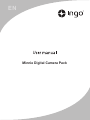 2
2
-
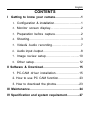 3
3
-
 4
4
-
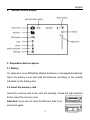 5
5
-
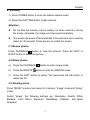 6
6
-
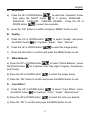 7
7
-
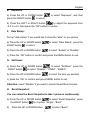 8
8
-
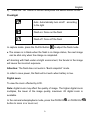 9
9
-
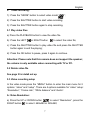 10
10
-
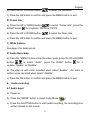 11
11
-
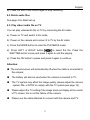 12
12
-
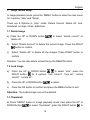 13
13
-
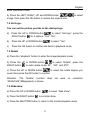 14
14
-
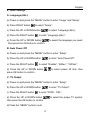 15
15
-
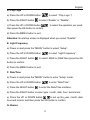 16
16
-
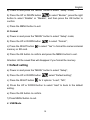 17
17
-
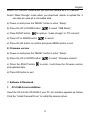 18
18
-
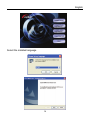 19
19
-
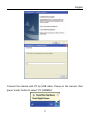 20
20
-
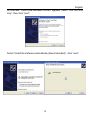 21
21
-
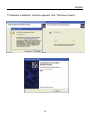 22
22
-
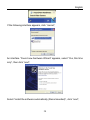 23
23
-
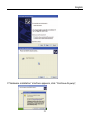 24
24
-
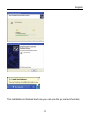 25
25
-
 26
26
-
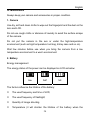 27
27
-
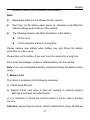 28
28
-
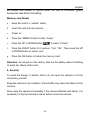 29
29
-
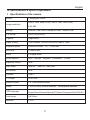 30
30
-
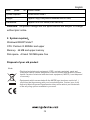 31
31
-
 32
32
-
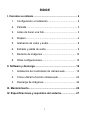 33
33
-
 34
34
-
 35
35
-
 36
36
-
 37
37
-
 38
38
-
 39
39
-
 40
40
-
 41
41
-
 42
42
-
 43
43
-
 44
44
-
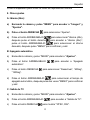 45
45
-
 46
46
-
 47
47
-
 48
48
-
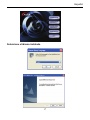 49
49
-
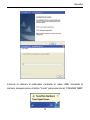 50
50
-
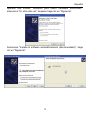 51
51
-
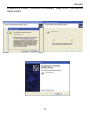 52
52
-
 53
53
-
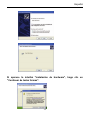 54
54
-
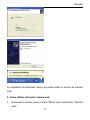 55
55
-
 56
56
-
 57
57
-
 58
58
-
 59
59
-
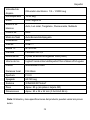 60
60
-
 61
61
-
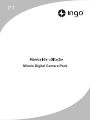 62
62
-
 63
63
-
 64
64
-
 65
65
-
 66
66
-
 67
67
-
 68
68
-
 69
69
-
 70
70
-
 71
71
-
 72
72
-
 73
73
-
 74
74
-
 75
75
-
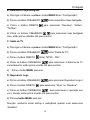 76
76
-
 77
77
-
 78
78
-
 79
79
-
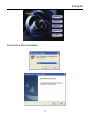 80
80
-
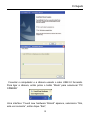 81
81
-
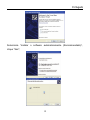 82
82
-
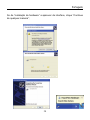 83
83
-
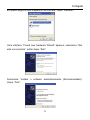 84
84
-
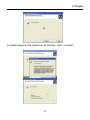 85
85
-
 86
86
-
 87
87
-
 88
88
-
 89
89
-
 90
90
-
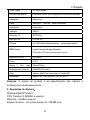 91
91
-
 92
92
-
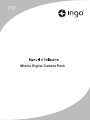 93
93
-
 94
94
-
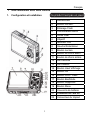 95
95
-
 96
96
-
 97
97
-
 98
98
-
 99
99
-
 100
100
-
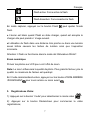 101
101
-
 102
102
-
 103
103
-
 104
104
-
 105
105
-
 106
106
-
 107
107
-
 108
108
-
 109
109
-
 110
110
-
 111
111
-
 112
112
-
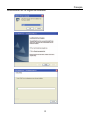 113
113
-
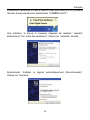 114
114
-
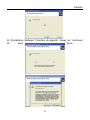 115
115
-
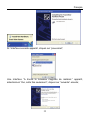 116
116
-
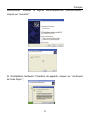 117
117
-
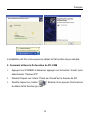 118
118
-
 119
119
-
 120
120
-
 121
121
-
 122
122
-
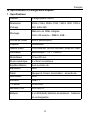 123
123
-
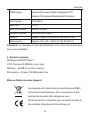 124
124
-
 125
125
-
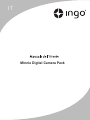 126
126
-
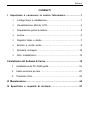 127
127
-
 128
128
-
 129
129
-
 130
130
-
 131
131
-
 132
132
-
 133
133
-
 134
134
-
 135
135
-
 136
136
-
 137
137
-
 138
138
-
 139
139
-
 140
140
-
 141
141
-
 142
142
-
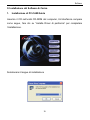 143
143
-
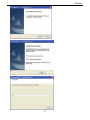 144
144
-
 145
145
-
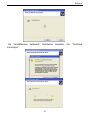 146
146
-
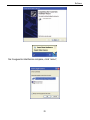 147
147
-
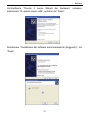 148
148
-
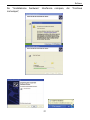 149
149
-
 150
150
-
 151
151
-
 152
152
-
 153
153
-
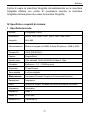 154
154
-
 155
155
-
 156
156
-
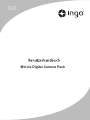 157
157
-
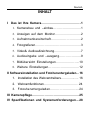 158
158
-
 159
159
-
 160
160
-
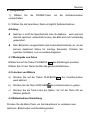 161
161
-
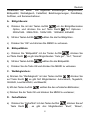 162
162
-
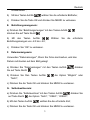 163
163
-
 164
164
-
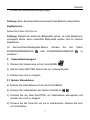 165
165
-
 166
166
-
 167
167
-
 168
168
-
 169
169
-
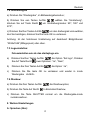 170
170
-
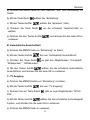 171
171
-
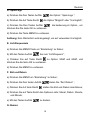 172
172
-
 173
173
-
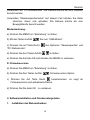 174
174
-
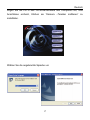 175
175
-
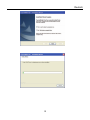 176
176
-
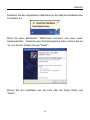 177
177
-
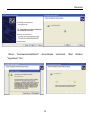 178
178
-
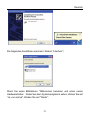 179
179
-
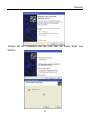 180
180
-
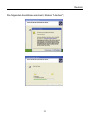 181
181
-
 182
182
-
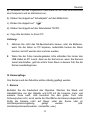 183
183
-
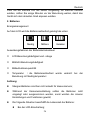 184
184
-
 185
185
-
 186
186
-
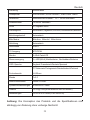 187
187
-
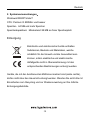 188
188
-
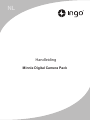 189
189
-
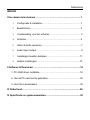 190
190
-
 191
191
-
 192
192
-
 193
193
-
 194
194
-
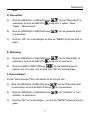 195
195
-
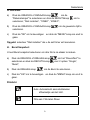 196
196
-
 197
197
-
 198
198
-
 199
199
-
 200
200
-
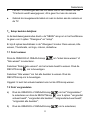 201
201
-
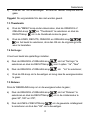 202
202
-
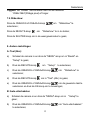 203
203
-
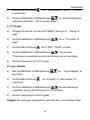 204
204
-
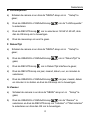 205
205
-
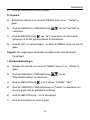 206
206
-
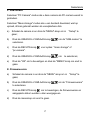 207
207
-
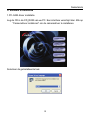 208
208
-
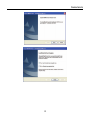 209
209
-
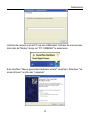 210
210
-
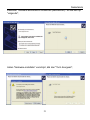 211
211
-
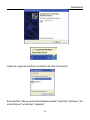 212
212
-
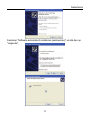 213
213
-
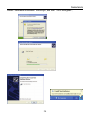 214
214
-
 215
215
-
 216
216
-
 217
217
-
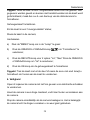 218
218
-
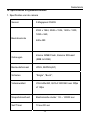 219
219
-
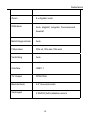 220
220
-
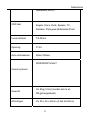 221
221
-
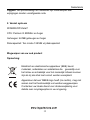 222
222
-
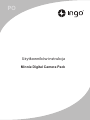 223
223
-
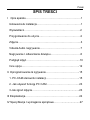 224
224
-
 225
225
-
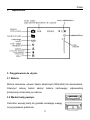 226
226
-
 227
227
-
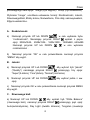 228
228
-
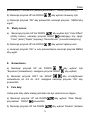 229
229
-
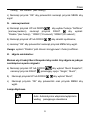 230
230
-
 231
231
-
 232
232
-
 233
233
-
 234
234
-
 235
235
-
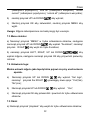 236
236
-
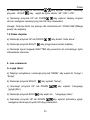 237
237
-
 238
238
-
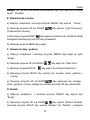 239
239
-
 240
240
-
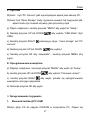 241
241
-
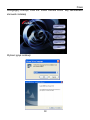 242
242
-
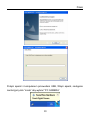 243
243
-
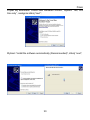 244
244
-
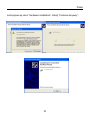 245
245
-
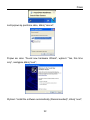 246
246
-
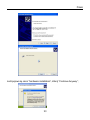 247
247
-
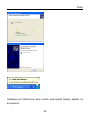 248
248
-
 249
249
-
 250
250
-
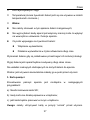 251
251
-
 252
252
-
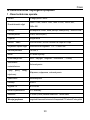 253
253
-
 254
254
-
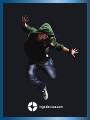 255
255
Ingo HEC-050N Guía del usuario
- Tipo
- Guía del usuario
- Este manual también es adecuado para
en otros idiomas
- français: Ingo HEC-050N Mode d'emploi
- italiano: Ingo HEC-050N Guida utente
- English: Ingo HEC-050N User guide
- Deutsch: Ingo HEC-050N Benutzerhandbuch
- Nederlands: Ingo HEC-050N Gebruikershandleiding
- português: Ingo HEC-050N Guia de usuario
- polski: Ingo HEC-050N instrukcja